크롬 CROME 열려있는 창들 한번에 북마크 하기(북마크 한번에 추가하기/한번에 불러오기)
효율적인 브라우징은 매우 중요합니다.
특히 많은 웹 페이지를 동시에 열어야 하는 경우, 하나씩 창을 여는 것은 시간이 많이 소요될 수 있습니다.
이번 글에서는 크롬 브라우저의 북마크 기능을 활용해 인터넷 창 10개를 한 번에 불러오는 방법을 소개하겠습니다.
이 방법은 시간 절약과 함께 생산성을 크게 향상시킬 수 있습니다.
1. 크롬 북마크 한 번에 추가하기

이렇게 창이 많이 띄워져 있을때 한번에 북마크 하고싶을 때가 있으시죠?
처음에는 사이트로고와 함께 이름도 나오는데 저렇게 많이 띄워져 있을때에는 파비콘(사이트로고)만 나오게 됩니다.

아래 연두색음영처리된 영역에 (열려있는 탭 우측 부분)
마우스 우클릭 후 [모든 탭 북마크]를 하거나
Ctrl+Shft+D(단축키)를 누르면 된다.
연두색 부분 인터넷창이 열려 있지 않는 남는 부분에 우클릭 하셔야 됩니다.

모든탭 북마크 누르신 다음에 아래 화면처럼 뜨면

저는 저는 은행 사이트10개를 띄워진 상태였는데요
①에 은행종합 이라는 이름으로 저장 했습니다.

이렇게 여러개 떠있던 화면이 한번에 추가가 되있는것을 볼수 있습니다.
자 이번에는 저장되 있는 북마크를 한번에 불러오는 방법을 알려드리겠습니다.
2. 크롬 북마크 한 번에 열기

북마크가 되어있는 폴더에 가셔서 오른쪽 마우스를 누르신 후 ③ 누르시면
10개의 사이트가 한번에 띄워져 있는것을 보실 수 있습니다.
---------------아래는 참고 글 입니다 위에 그림을 보시면서 하시면 더 빠르게 하실 수 있습니다------------------
1. 크롬 브라우저 북마크 기능 이해하기
크롬 브라우저의 북마크 기능은 자주 방문하는 웹사이트를 저장해 두었다가 빠르게 접근할 수 있도록 도와줍니다.
북마크는 단일 웹 페이지뿐만 아니라 여러 웹 페이지를 한 폴더에 저장하고, 한 번의 클릭으로 모두 열 수 있습니다.
2. 북마크 폴더 만들기
크롬 브라우저를 엽니다.
오른쪽 상단의 점 세 개 아이콘을 클릭하여 메뉴를 엽니다.
'북마크' > '북마크 관리자'를 선택합니다.
북마크 관리자에서 왼쪽 패널의 '북마크 바'를 선택합니다.
마우스 오른쪽 버튼을 클릭하여 '폴더 추가'를 선택하고, 새로운 폴더의 이름을 입력합니다. 예를 들어, '일상 웹사이트'로 설정할 수 있습니다.
3. 웹사이트 북마크 추가하기
자주 방문하는 웹사이트를 하나씩 열고, 주소창의 별표 아이콘을 클릭하여 북마크를 추가합니다.
'폴더' 옵션에서 앞서 만든 '일상 웹사이트' 폴더를 선택합니다.
이 과정을 10개의 웹사이트에 대해 반복합니다.
4. 북마크 폴더의 웹사이트 한 번에 열기
크롬 브라우저를 엽니다.
북마크 바에서 '일상 웹사이트' 폴더를 찾습니다.
폴더를 마우스 오른쪽 버튼으로 클릭하고 '모두 열기'를 선택합니다.
이렇게 하면 10개의 웹사이트가 한 번에 새 탭으로 열립니다.

"이 포스팅은 쿠팡 파트너스 활동의 일환으로, 이에 따른 일정액의 수수료를 제공받습니다."

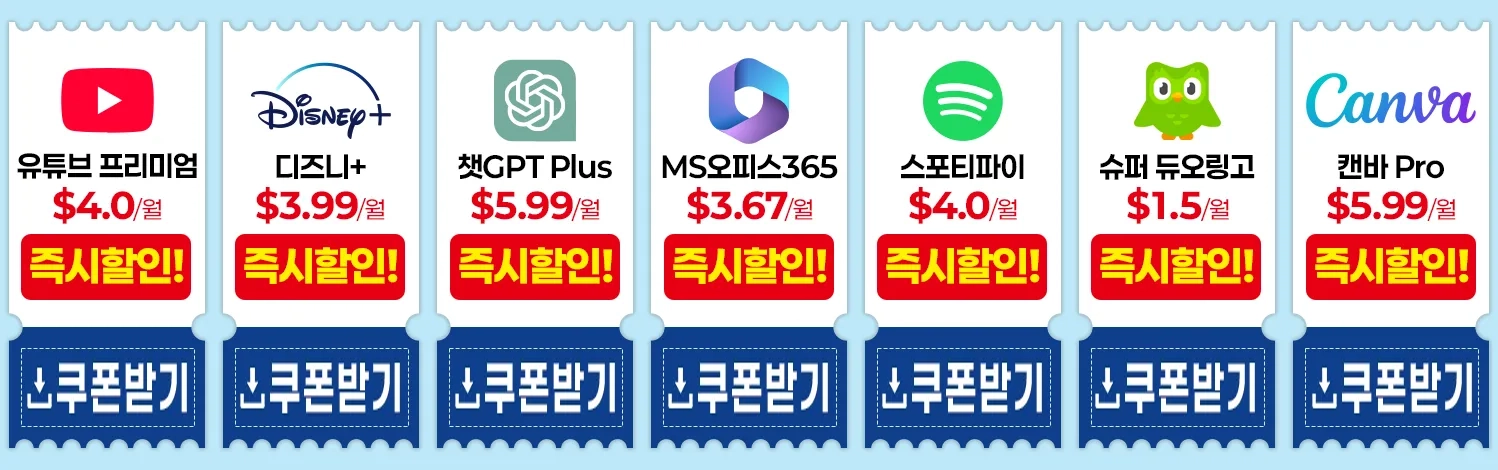
댓글